INHOUDSOPGAWE
Excel is die instrument wat die meeste gebruik word wanneer dit kom by die hantering van groot datastelle. Ons kan talle take van veelvuldige dimensies in Excel uitvoer. Soms moet ons variansie bereken vir ons gebruik. Ons kan dit maklik doen deur die Swaaitabel in Excel te gebruik. In hierdie artikel sal ek jou wys hoe om variansie in Excel-spiltabel te bereken.
Laai Oefenwerkboek af
Laai hierdie werkboek af en oefen terwyl gaan deur hierdie artikel.
Variansie in Spiltabel.xlsx
5 Eenvoudige Stappe om Variansie te Bereken Met behulp van Spiltabel in Excel
Dit is die datastel wat ek gaan gebruik. Ons het 'n paar produkte en hul verkoopbedrag .

Ek sal die afwyking van verkoopsbedrag bereken vir die jare 2020 en 2021 .
Stap 1: Skep 'n Spiltabel vanaf Datareeks
- Kies die reeks B4:D14 . Gaan dan na die Voeg in -oortjie >> kies Swaaitabel >> kies Van tabel/reeks .

- 'n Nuwe venster sal verskyn. Kies Nuwe werkblad om 'n spiltabel in 'n nuwe werkblad te kry. Kies dan OK .

Excel sal 'n spiltabel skep.

Lees meer: Hoe om steekproefvariansie in Excel te bereken (2 effektiewe benaderings)
Stap 2: Sleep die Velde na vereiste gebiede
- In die Draaitabelvelde , plaas Produk in die rye , Jaar in die Kolomme, en Verkoopsbedrag in die Waardes
 Dan sal die tabel so lyk.
Dan sal die tabel so lyk.

Lees meer: Hoe om afwykingsanalise in Excel te doen (met vinnige stappe)
Stap 3: Verwyder groottotaal vir rye
- Gaan nou na die Ontwerp -oortjie >> kies Uitleg >> kies Groottotaal >> kies Slegs aan vir kolomme .

Excel sal die Groottotaal vir

Lees meer: Hoe om saamgevoegde variansie in Excel te bereken (met maklike stappe)
Stap 4: Verander selformaat na Rekeningkunde
- Kies nou die reeks B5:D10 . Gaan na die Tuis -oortjie >> kies die aftreklys (sien prent) >> kies Meer getalformate .

- Formateer selle -boks sal verskyn. Kies Rekeningkunde >> stel Desimale plekke as 0 . >> Klik OK .

Excel sal die formaat van die verkoopsbedrae verander.

Lees meer: Begroting vs werklike afwykingsformule in Excel (met voorbeeld)
Stap 5: Bereken Variansie as 'n verandering in persentasie
- Sit nou die Verkoopsbedrag in die Waardes-veld
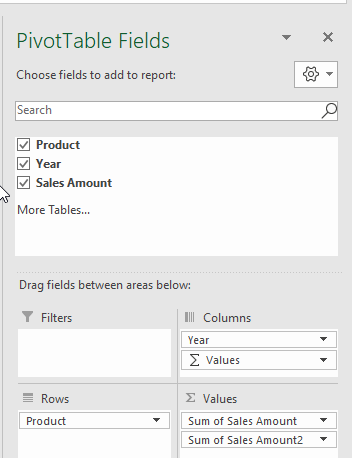
- Kies nou die aftreklys gewys in die prent >> kies Waardeveldinstellings .

- Nou sal die venster Waardeveldinstellings verskyn. Stel die Gepasmaakte Naam Variansie >> kies Wys waardes as >> kies % verskil van .

- Kies nou die Basisveld as Jaar en die Basisitem as 2020 . Klik OK .

- Excel sal die variansie bereken.

- Kies nou kolom C . Kies Versteek van die konteksbalk om die kolom te versteek.

Jou finale afvoer sal so wees.

Lees meer: Hoe om variansiepersentasie in Excel te bereken (3 maklike metodes)
Dinge om te onthou
- Hierdie metode gaan basies oor die berekening van die afwyking in persentasie tussen die verkoopsdata van twee afsonderlike jare. Dit is egter die moeite werd om te noem dat hierdie variansie verskil van statistiese variansie .
Gevolgtrekking
In hierdie artikel het ek 'n effektiewe metode gedemonstreer om

